時間:2016-08-29 來源:互聯網 瀏覽量:
小編的Win10剛更新不久,不過最近發現,鼠標靈敏度有點高,但是通過鼠標上的硬件調節方式又感覺有些低,那麼怎樣通過設置調節到合適的鼠標靈敏度呢?win10調節鼠標靈敏度怎麼設置?且看以下教程。
win10調節鼠標靈敏度的方法:
1、首先,我們按下Win+R,打開運行。
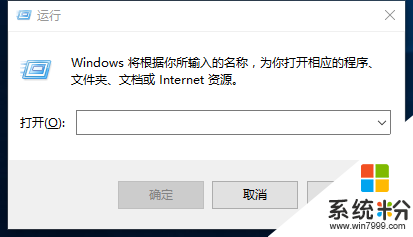
2、然後,輸入control,打開控製麵板。
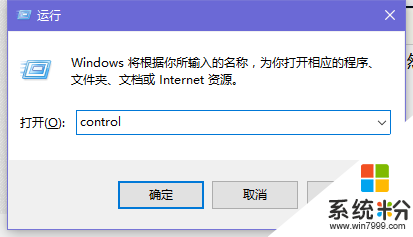
3、打開後找到裏邊的鼠標按鈕點擊。
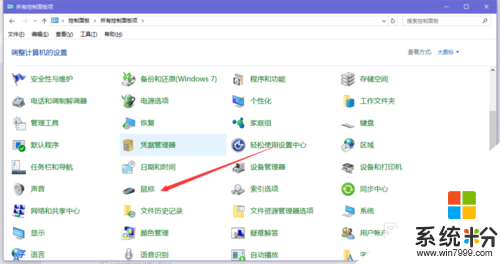
4、然後,切換到“指針選項”選項卡。
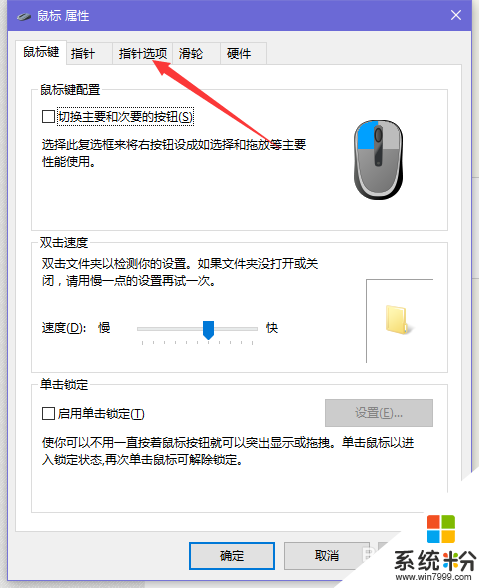
5、將“選擇指針移動速度”選項卡往左拖動到自己認為合適的靈敏度。
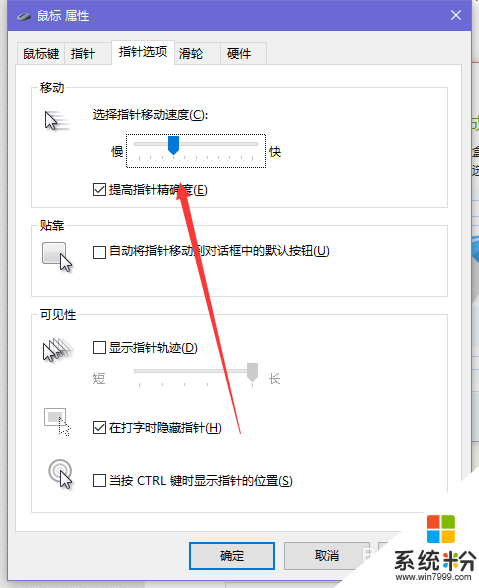
6、然後點擊下方的“應用”,調整完畢。
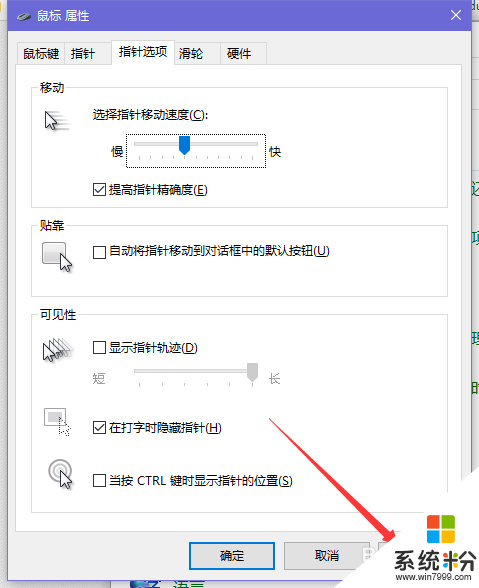
關於win10調節鼠標靈敏度怎麼設置就給大家詳細介紹到這裏了,還有不清楚的小夥伴可以按照上述的方法步驟去操作。有需要的用戶可以去試一下。更多關於電腦操作係統下載後使用的技巧歡迎上係統粉官網查看。